AVI とは、Microsoft(Windows)での標準動画形式です。ほとんどコーデックを使用できたり、色んな環境との互換性があったりと、その汎用性の高さから今でも多くのユーザーに使用されています。複数の AVI 動画ファイルを一つに結合するには、どうすればいいでしょうか。ここで、手軽に AVI 動画ファイルを結合する方法をご説明いたします。

AVI 結合
AnyMP4 フリー 動画結合は HD 品質で AVI、MP4、MOV、MKV、M4V、FLV、WMV、VOB、MPG などの動画形式を結合できます。完全無料で利用でき、ソフトの登録やダウンロードする必要がありません。操作はとても簡単で、初心者でもすぐに使いこなします。これから、AnyMP4 フリー 動画結合で AVI 動画ファイルを結合する手順をご紹介したします。
ファイルを追加
「ファイルを選択」ボタンをクリックして、ランチャーをダウンロードします。ランチャーをインストールし、結合したい AVI 動画を追加します。
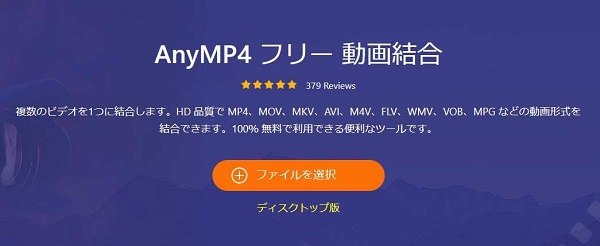
ファイルを追加
動画の解像度と出力形式を選択
表示される画面でプルダウンボタンをクリックし、リストから動画の解像度とフォーマットを選択します。「+」ボタンをクリックすれば、ほかの動画を追加することができます。
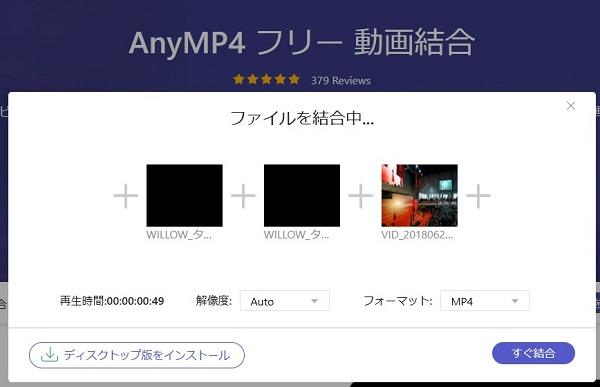
動画の解像度と出力形式を選択
動画を結合
「すぐ結合」をクリックし、動画の保存先を指定します。そして、ファイルの結合と保存先へのダウンロードが始まります。
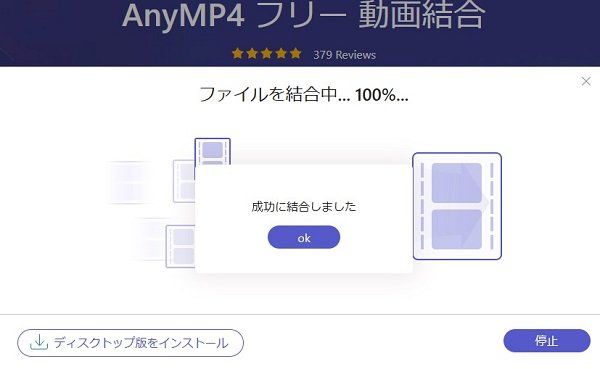
動画を結合
AnyMP4 フリー 動画結合では、結合した動画のダウンロードが成功したとたん、すべてのビデオデータを削除するため、セキュリティが保障されます。
AnyMP4 動画変換 究極は高速で汎用の動画、音声形式に変換し、DVD ディスク、ISO イメージ、DVD フォルダを動画、音声フォーマットに変換、リッピングできます。内蔵される「動画結合」ツールを利用すれば、簡単に幾つかの AVI ファイルを一つに結合します。では、このソフトを利用して AVI 動画ファイルを結合する方法をご紹介します。
AnyMP4 動画変換 究極をインストール
下のダウンロードボタンをクリックして、AnyMP4 動画変換 究極をインストールします。
「動画結合」を選択
ソフトを実行したら、インタフェース画面から「ツールボックス」をクリックし、「動画結合」機能を選択します。
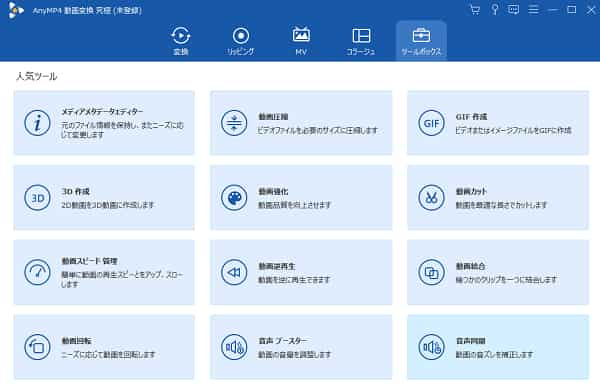
「動画結合」を選択
AVI を追加
「+」をクリックしてマージしたい AVI 動画ファイルをソフトに追加します。
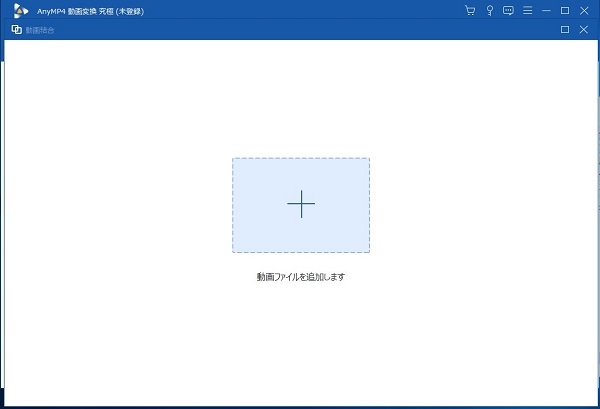
AVI を追加
動画を結合
表示される画面で「+ 追加」ボタンをクリックし、動画を追加します。「編集」ボタンをクリックすれば、動画の回転・クロップ、動画効果の調整などが可能です。「カット」で動画を分割できます。最後に「出力設定」と保存先を設置して、「エクスポート」ボタンをクリックします。
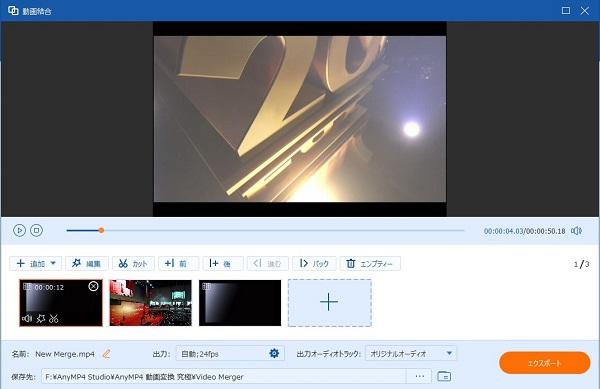
動画を結合
AnyMP4 動画変換 究極には動画編集機能がついています。さまざまな編集機能を使用して、動画をトリミング、明るさ・コントラスト・彩度、音量を調整、出力ビデオに適したオーディオトラックを選択できます。
本文は手軽に AVI 動画ファイルを結合する方法を紹介しました。以上で紹介されたオンラインツールとソフトを使用すれば、簡単に動画を結合できます。ちなみに、AnyMP4 動画変換 究極には使いやすいツールボックス、多彩な動画編集機能が備える以外、動画変換機能も優れています。無劣化で手元の動画を MP4、AVI、MKV、MOV、WMV、MP3、FLAC、WMA、OGG など、汎用の動画、音声形式に変換できます。
質問 1: AVI を結合できるフリーソフトをお薦めできますか。
答え 1: Windows ムービーメーカーを使って、無劣化で MP4 動画を結合することが可能です。結合したい AVI 動画ファイルをすべて Windows ムービーメーカーに追加して、新しい名前を付けて保存するだけで作業が完成です。
質問 2: 結合した AVI 動画を圧縮したいですが、何か方法がありますか。
答え 2: AVI ファイルのサイズを圧縮できるオンラインツールとソフトを利用すればいいです。具体的な方法はMOV動画ファイルを圧縮する方法までご参照ください。
質問 3: Android(アンドロイド)で AVI 動画を結合できるアプリはありますか。
答え 3: Free Video Editor、VideoShow は無料のアプリで、動画結合や動画分割が難しいと思う初心者の人でも手軽に作業することができます。
推薦文章

本記事は、写真をスライドショーに作成できるソフト・アプリをおすすめしましょう。ご参考になれば幸いです。

このページには、FLVからMP3を抽出することを例にして、音楽の抽出方法をみんなにご紹介いたします。

本文では、パソコンやスマホで動画を繋げるソフト・アプリをご紹介いたしましょう。

本文では、MacにてiMovieを使ってビデオクリップにトランジションを追加する方法を詳しくご紹介いたします。